Xom formatdagi tortishish natijasida flesh-kartada rasmlar kamroq bo'lib, ko'proq ishlov berish vaqti sarflanishi kerak. Xo'sh, nega unda deyarli barcha professional fotograflar ushbu formatda suratga olishni tanlaydilar? Quyida Raw-da tortishish haqida tez-tez so'raladigan 8 ta savolga javob topasiz.
1. Xom nima?
Shunday qilib, barcha ijobiy va salbiy tomonlarini ko'rib chiqaylik. Aslida, Raw - bu fayl formatidir va JPEG-ga raqamli alternativaga ega. Ushbu imkoniyat raqamli SLR kameralar va qimmat kompakt kameralarning muhim afzalligi hisoblanadi.
2. Raw-ning JPEG-dan asosiy afzalliklari nimada?
Xom fayl, uning nomidan ko'rinib turibdiki (inglizchadan tarjima qilingan - xom), kamera matritsasidan olingan ma'lumotlarni xom, ishlov berilmagan shaklda saqlaydi. Bu fotosuratning sifati va undan keyingi qayta ishlash jihatidan juda ko'p afzalliklarga ega.
Ko'p odamlar xom fayllarni eskirgan filmning raqamli ekvivalenti sifatida qabul qiladilar. Ushbu "zamonaviy salbiy" tarkibida "raqamli qorong'i xonada" mavjud bo'lgan katta miqdordagi ma'lumotlar mavjud, ya'ni. tegishli ravishda kompyuter dasturlaritahrirlash uchun mo'ljallangan.
Xom fayl sizga barcha xom ma'lumotlarni beradi, ularning sozlamalarini keyinchalik rasm sifatini yo'qotmasdan o'zgartirishingiz mumkin. Kadrlar olinganidan keyin aniqlik, kontrast, oq rang balansi va hattoki ekspozitsiyani sozlashingiz mumkin, bu Xom formatining afzalligi.
3. Ushbu sozlamalar to'g'ridan-to'g'ri tortishish paytida o'rnatilishi kerak emasmi?
Ba'zi eskirganlar, ehtimol, e'tiroz bildirishadi, ammo, mening fikrimcha, butun go'zallik raqamli fotosurat aynan shu narsa bizga ko'proq boshqarish imkoniyatini beradi.
Xom format tufayli siz rang, kontrast, yorqinlik, soyalarni sozlashingiz mumkin va bularning barchasi sifatga hech qanday ta'sir qilmaydi. Shuning uchun har bir yaxshi fotograf ushbu imkoniyatlardan to'liq foydalanishi kerak.
Raw yordamida siz deyarli umidsiz ramkani saqlash kabi yoki shunchaki asosiy parametrlarni sozlashingiz mumkin.
4. Raw formatining boshqa afzalliklari bormi?
Ha. U ko'proq ma'lumot to'playdi. JPEG - bu har uchtasi uchun qiymati bo'lgan 8-bitli tasvir asosiy ranglar (qizil, yashil, ko'k) 00000000 dan 11111111 gacha.
Ikkilik kod tizimiga ega bo'lmaganlar uchun, bu JPEG-da 256 mavjudligini anglatishini tushuntiraman turli xil ma'nolar har bir rangli kanal uchun.
Shuning uchun tasvir piksellari 16,7 million soyani (256x256x256) ko'rsatishi mumkin. Biroq, DSLR yanada ko'proq ranglarni tanib olishga qodir ...
5. Yana qancha?
Raqamli SLR kameralar odatda 4000 dan 16000 gacha bo'lgan har bir kanal uchun nashrida darajalariga ega 12 yoki 15 bit.
Natijada 68,7 milliard yoki 35,1 trillion turli xil soyalar mavjud.
Ehtimol, siz ushbu ma'lumot miqdori shunchaki kerak emas deb o'ylashingiz mumkin, ammo aynan shu qadar katta hajmdagi ma'lumotlar tufayli siz tahrirlash paytida kontrast, ta'sir qilish, rang muvozanati parametrlariga jiddiy o'zgartirishlar kiritishingiz va shu bilan birga afishaga chiqarish kabi nojo'ya ta'sirlardan saqlanishingiz mumkin.
Yuqori darajadagi ishlov berish dasturlari 16-bitli tahrirlash rejimida ishlashga qodir, bu esa barcha ma'lumotlarni qayta ishlash jarayonida saqlashga imkon beradi.

Fotosuratshunoslik: Sizning kamerangizning sensori qanday rangni JPEG va RAW formatida qayta ishlaydi.
Rangni aniqlash uchun kamerangiz sensoridagi har bir piksel uchta rang filtridan (qizil, yashil yoki ko'k) biri bilan jihozlangan. Shunday qilib, bitta piksel faqat bitta asosiy rangning yorqinligini taxmin qilishi mumkin. Biroq, qo'shni piksellarning qiymatlarini taqqoslash orqali siz ularning har birining aniq rangini ochishingiz mumkin.
JPEG-da suratga olish paytida qo'shni piksellar orqali ranglarni aniqlash jarayoni kameraning o'zida sodir bo'ladi. Raw-da tortishish paytida siz tortishishdan so'ng kompyuteringizda kerakli o'zgarishlarni amalga oshirishingiz mumkin.
Ko'pgina kameralar filtrdan foydalanadi rang modeli Bayer (ushbu rasmda ko'rsatilgan). Ushbu tizimda yashil filtrlar soni qizil va ko'kdan ikki baravar ko'p, bu inson ko'zi yashil rangga nisbatan sezgirligi bilan bog'liq.
6. Barcha muharrirlar xom formatni qo'llab-quvvatlaydilarmi?
Ko'pgina dasturlar qisman xom formatni qo'llab-quvvatlaydi. Sizning kamerangizga kiritilgan dasturlar qayta ishlashda foydali bo'lishi mumkin va Serif PhotoPlus kabi mashhur dasturlarning so'nggi versiyalari, Adobe Photoshop, Photoshop Elements va Corel PaintShop Pro xom fayllarni to'liq qo'llab-quvvatlaydi.
Biroq, Xom format standartlashtirilmagan, har bir ishlab chiqaruvchi o'z ma'lumotlarini kodlash tizimidan foydalanadi. Bundan tashqari, yangi kameraning har chiqarilishi bilan ushbu tizimga ba'zi o'zgarishlar kiritilmoqda. Shu nuqtai nazardan, so'nggi kameralarning xom fayllari bilan to'g'ri ishlashi uchun foto muharrirlarni doimiy ravishda yangilab turish kerak.
7. Lekin nima uchun Xom standartlashtirilmaydi?
Ha, bu haqiqat, albatta, ba'zida g'azablantiradi. Yangilangan dasturiy ta'minot yangi kamera chiqarilgandan bir muncha vaqt o'tgach paydo bo'ladi. Va Adobe kompaniyasi, afsuski, Photoshop-ning eskirgan versiyalari uchun yangilanishlarni taqdim etmaydi (ya'ni dasturni to'liq yangilashingiz kerak, garchi siz foydalanmayotgan bo'lsangiz, bepul plaginni o'rnatish juda oson bo'ladi) so'nggi versiyasi ushbu dunyoda etakchi dasturiy ta'minot).
Adobe xom fayllar uchun o'z standarti DNG (Digital Negative) ni joriy etishga harakat qildi, ammo ozgina ishlab chiqaruvchilar ushbu yangilikni qo'llab-quvvatladilar.
8. Xomni har doim ishlatishim kerakmi?
Iloji boricha tez-tez ishlatib turing. Ba'zi kamchiliklar mavjud bo'lsa-da, xom fayllar xotira kartasida va kompyuterda JPEG-larga qaraganda ko'proq joy egallaydi va yozish uchun ko'proq vaqt ketadi. Shunga ko'ra, doimiy tortishish paytida kameraning buferi tezroq to'ldiriladi va kamera sekinlasha boshlaydi. Ba'zi SLR kameralar uchun bufer 4-5 kadrdan keyin to'ldiriladi.
Shu sababli, sport fotograflari JPEG formatida suratga olishga moyildirlar. Bu ularga eng yaxshi kadrni o'tkazib yubormaslik uchun yuqori kadr stavkalarida tortishish imkonini beradi.
Qanday qilib yuqori sifatli ranglarni ko'paytirishni ta'minlash kerak - bu savol, ehtimol har qanday fotografni tashvishga solmoqda. Rangni ko'rsatishni sozlashning ikkita usuli mavjud:
- JPEG formatida suratga oling va kamera sozlamalarini ishlating - oq rang balansi, to'yinganlik, yorqinlik, rasm kontrasti
- RAW formatida suratga oling (agar qurilma bunga imkon bersa) va kompyuterda fotosuratlarni qayta ishlashda ranglarning ko'rinishini sozlang
Ushbu ikkala usulning ham ijobiy va salbiy tomonlari bor, men ular haqida qisqacha aytib berishga harakat qilaman. Ammo amaliyotga kirishishdan oldin, avval JPEG va RAW formatlari o'rtasidagi farq nimada ekanligini aniqlaylik.
JPEG formati
Ushbu format o'z nomini ushbu formatni yaratgan tashkilot - Joint Photographic Experts Group qisqartmasidan oladi. JPEG hozirgacha eng ommabop fotosuratlarni saqlash formatidir, shuning uchun barcha kameralar istisnosiz ushbu formatdagi rasmlarni va barcha rasm va video ijro etish moslamalarini saqlashi mumkin ( shaxsiy kompyuterlar barcha navlarning, media, DVD, BlueRay pleerlari, raqamli foto ramkalar va boshqa qurilmalar) ushbu formatni o'qish va tasvirni ekranda namoyish etish imkoniyatiga ega. Ko'p sonli ijro etish moslamalari bilan moslik - bu JPEG formatining asosiy afzalligi. Bundan tashqari, JPEG fayllari BMP, TIFF kabi boshqa grafik formatlarga nisbatan o'rtacha darajada.
Biroq, JPEG-ning ba'zi kamchiliklari bor. Rasm JPEG formatida kodlanganda ma'lumotlar siqiladi, natijada ma'lumotlarning bir qismi yo'qoladi. Siqilishning yuqori darajasi bilan rasmning sifati jiddiy azoblanadi, unda artefakt deb ataladigan narsa ko'rinadi, ya'ni siqish paytida juda ko'p ma'lumotni yo'qotish natijasida buzilishlar.
Menimcha, rasm hech qanday izohga muhtoj emas.
Albatta, kamerada tasvir sifati bir necha darajaga ega, masalan, standart (standart, normal), yaxshi (yaxshi), eng yaxshi (nozik, o'ta nozik). Standart sifatda fotosuratlar o'rtacha o'lchamga ega (ko'plab fotosuratlar flesh-diskka joylashtirilishi mumkin), ammo ba'zi hollarda fotosuratlarda artefaktlar sezilarli bo'lishi mumkin. Kichkina tafsilotlar bilan to'ldirilgan fotosuratlar sifatining yomonlashishiga eng sezgir - bu holda siqilish tasvir tafsilotlarini sezilarli darajada pasaytirishi mumkin.
Eng yaxshi sifatda olingan fotosuratlar megabaytda kattaroq hajmga ega, flesh-diskka kamroq rasm joylashadi, ammo ulardagi tafsilotlar sezilarli darajada yaxshi. JPEG formatida qanday sifatda suratga olish yaxshiroq ekanligi haqida savolga, men, albatta, maksimal darajada foydalanishni maslahat beraman eng yaxshi sifat... Fleshli disklar va qattiq disklar fotosurat sifatiga pul tejash uchun unchalik qimmat emas. "Standart" sifatda olingan fotosuratlar kompyuter ekranida yaxshi ko'rinishi mumkin, ammo ozgina ishlov berilsa ham, ko'ngli qolishi mumkin.
Agar suhbat JPEG-da suratga olish paytida tafsilotlarga aylangan bo'lsa, fotosurat o'lchamlari sozlamalarini eslatib bo'lmaydi. Agar qurilmaning o'lchamlari, masalan, 12 megapikselli bo'lsa, uning maksimal tasvir o'lchamlari taxminan 4000 * 3000 piksel (bu 30 * 45 sm bosib chiqarish uchun etarli). Biroq, rasm sifati sozlamalarida fotosuratlarning o'lchamlari o'zgartirilishi mumkin. Odatda, sozlamalar harflar bilan belgilanadi:
- S (inglizcha kichik - kichik) - eng kichik o'lchamlari, bu 10 * 15 santimetrga bosib chiqarish uchun etarli emas, odatda 2-3 megapikselga to'g'ri keladi.
- M (inglizcha o'rta - o'rta) - o'rtacha o'lchamlari. Surat o'lchamlari 5 dan 10 megapikselgacha o'zgarishi mumkin, bu 20 * 30 sm bosim formatiga to'g'ri keladi.
- L (inglizcha katta - katta) - megapiksellardagi matritsa o'lchamlariga mos keladigan maksimal aniqlik. Zamonaviy qurilmalar - 36 megapikselgacha, bosma formati - 90 * 60 sm gacha.
Fotosuratlarni ulkan tuvalalarda chop etish qobiliyati oddiy havaskor fotograf uchun shubhali ustunlikdir. Biroq, fotosuratlarni imkon qadar yuqori piksellar sonida saqlash orqali biz olamiz qo'shimcha funktsiyalar bosib chiqarish sifati ko'rinadigan yo'qotmasdan tasvirni kesish orqali. Bu L rejimi foydasiga hal qiluvchi omil bo'lib, unda fotosuratlar maksimal aniqlikda flesh-diskka saqlanadi.
Shunday qilib, maksimal aniqlikni eng yaxshi detallar bilan birlashtirish uchun, rasm sifati sozlamalarida rejimni tanlang - maksimal aniqlik (L) minimal siqish bilan (eng yaxshi, nozik).
Ba'zan siqishni nisbati og'zaki tavsiflari o'rniga piktogrammalar ishlatiladi. Canon DSLR uchun sifatni tanlash menyusining namunasi. Hozircha biz faqat chap ustunni ko'rib chiqmoqdamiz:
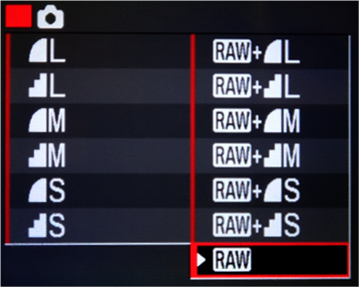
L, M, S harflaridan oldin silliq chap qirrasi va pog'onali piktogrammalar mavjudligini ko'ramiz. Yassi silliq piktogramma kamroq siqilishga to'g'ri keladi, pog'onali esa ko'proq. O'ngdagi ustunda RAW formatida tortishish uchun turli xil variantlar mavjud, ular quyida muhokama qilinadi.
Sifat va siqishni koeffitsientini o'rnatish - bu ishning yarmi ... Endi buni ta'minlash uchun siz bir qator sozlamalarni bajarishingiz kerak eng yaxshi rang berish... Rangni ko'paytirish ikki bosqichda o'rnatiladi:
- Oq rang balansini sozlash
- Tasvir parametrlarini sozlash - kontrast, to'yinganlik, aniqlik.
Oq rang balansi
Ehtimol siz turli xil yorug'lik manbalarining turli xil rang soyalariga ega ekanligini payqadingiz. Sham sariq nur beradi, botayotgan quyosh qizg'ish, lyuminestsent chiroq mavimsi rangga ega. Bizning ko'zimiz va miyamiz shunday yaratilganki, deyarli har qanday sharoitda ham oq qog'oz oq rang sifatida qabul qilinadi - hatto bir tomondan sham bilan yonib tursa ham - lyuminestsent chiroq... Miya o'zini ko'zlar oq buyumni ko'rayotganligini aytishga o'zini "majbur qiladi", chunki u qog'oz oq ekanligini biladi.
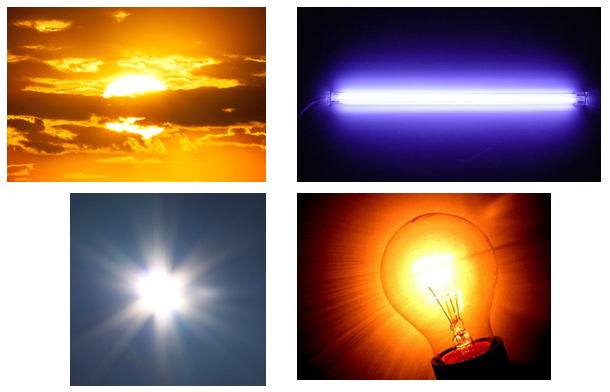
Afsuski, bunday raqam kamera matritsasi bilan ishlamaydi. Kamera biz qanday ranglarga ega bo'lganimizni bilmaydi, shuning uchun g'ayrioddiy yoritish sharoitida ranglarning sezilarli darajada buzilishi mumkin. Eng odatiy misol - akkor lampalar bilan yoritilgan xonada chirog'siz tortishish paytida fotosuratlar ko'pincha sarg'ayadi.

Ushbu rang buzilishining oldini olish uchun kameraga qaysi ob'ektni oq deb "hisoblash" kerakligini hal qilishda "yordam berish" bizning kuchimizga tegishli. Bu oq balans funktsiyasi yordamida amalga oshiriladi.
Oq rang balansini o'rnatishning eng oson usuli - oldindan o'rnatilgan dasturlardan birini tanlash. Odatda kamerada bir nechta oldindan sozlamalar mavjud. Ular odatda quyidagilar:
- Quyoshli
- Ko'pincha bulutli
- Quyosh botishi
- Akkor chiroq
- Floresan chiroq
- Chiroq
- Maxsus oq balans
Avtomatik oq muvozanat rejimida kameraning o'zi yorug'lik manbai turini aniqlashga va ranglarning ko'payishini mos ravishda sozlashga harakat qiladi. Ko'pincha u muvaffaqiyatga erishadi, ammo siz bu funktsiyaga 100% ishonmasligingiz kerak. U, ayniqsa, aralash yoritishda xato qilishni yaxshi ko'radi, masalan, xonada akkor chiroq (sarg'ish rang) yonib turadi va derazadan kunduzgi yorug'lik chiqadi (mavimsi rang). Bunday holda, fotosuratda sariq yoki aksincha, ko'k yuzlar paydo bo'lishidan hech kim sug'urta qilmaydi.

Ushbu fotosuratda aralash yorug'lik ostida avtomatik oq balansdagi xato ko'rsatilgan. Bunday xatoliklarga yo'l qo'ymaslik uchun, ba'zi holatlarda, yorug'lik rangining ustun turiga muvofiq oq rang balansini majburiy o'rnatishga murojaat qilish kerak. Bunday holda, oq rang balansini "akkor" o'rnatish yordam beradi. Deraza tashqarisidagi manzara biroz ko'k rangga aylanar edi, lekin oldingi pog'onadagi sarg'ishlik yo'qolib, rang tasvirini haqiqatga yaqinlashtirar edi. Albatta, chiqish yo'li bor - har safar asosiy yorug'lik manbasiga muvofiq oq rang balansini o'rnatish. Biz akkor lampalar bilan yoritilgan xonaga kirdik - oq rang balansini "akkor chiroq" ni o'rnating. Biz ko'chaga chiqdik - ob-havoga qarab, "quyoshli" yoki "bulutli".
Aralash yoritish holatlarida, bir tomondan derazadan yorug'lik bo'lsa, ikkinchisidan chiroqdan yorug'lik bo'lsa, chirog'i ko'pincha foydalidir. Agar u etarli quvvatga ega bo'lsa, u boshqa yorug'lik manbalarini "maydalab" va sahnani bir xil yorug'lik bilan yoritishga qodir. Bunday holda, oq rang balansi "yonib-o'chish" yoki "avtomatik" ga o'rnatilishi kerak (chiroq yonib turganda, qurilma o'zi uni yorug'lik manbasining asosiy turi sifatida aniqlaydi). Eng yaxshi natija tashqi chirog'i bilan olinadi, ammo havaskor "uy" fotosuratlari uchun o'rnatilgan flesh ko'p hollarda etarli.
Qo'lda (maxsus) oq balans
Belgilangan oq rang balansi rejimlari eng ko'p ishlatiladigan yorug'lik manbalarini qamrab oladigan bo'lsa-da, tavsiya etilgan rejimlarning hech biri mos bo'lmagan holatlar mavjud. Masalan, akkor lampani oling. Yuqori quvvatli lampalar (75-100 Vt) oq rangga yaqinroq yorug'lik beradi, zaif lampalar (25-40 Vt) sarg'ish rangga ega. Maxsus ish - energiya tejaydigan lampalar, ayniqsa arzon bo'lganlar, ularning spektri shuki, hatto inson ko'zi ba'zan rangli rasmni etarli darajada baholay olmaydi.
Ba'zi qurilmalar qobiliyatiga ega puxta sozlash Oq rang balansi, oldindan o'rnatilganiga nisbatan, ammo yorug'lik sharoitida ranglarning ko'rinishini optimal ravishda sozlash uchun siz bir nechta ramkalarni olishingiz kerak turli xil sozlamalar va rangni imkon qadar haqiqatga yaqinroq bo'lgan parametrni tanlang. Bu uzoq vaqt talab etadi va har doim ham samarali emas, chunki siz LCD displeyda aks ettirilgan rasmga e'tibor qaratishingiz kerak, ranglarning ko'payishi har doim ham ideal emas.
Oq rangni balanslash funksiyasidan foydalanish ancha osonroq. Buning uchun siz biron bir oq narsani (yoki faqat oq qog'ozni) suratga olishingiz kerak, so'ngra kameraga ushbu rasmni oq rang balansi o'rnatilishi kerak bo'lgan namuna sifatida ko'rsating. Buning qanday amalga oshirilishini batafsil tavsiflash uchun hech qanday sabab ko'rmayapman - turli xil qurilmalar o'zlarining harakatlar ketma-ketligiga ega, shuning uchun ko'rsatmalardan foydalanishni maslahat beraman, barchasi sizning qurilmangiz uchun maxsus qadamlarda tasvirlangan.
Ko'pgina kameralar bir yoki bir nechta maxsus oq balans sozlamalarini saqlashi mumkin. Agar siz muntazam ravishda ma'lum bir yorug'lik sharoitida suratga tushishingiz kerak bo'lsa, keyinchalik oq varaqni suratga olishdan tashvishlanmaslik uchun oq rang balansini saqlash mantiqan to'g'ri keladi.
Oq rangni qo'lda muvozanatlash imkoniyatlarini ko'rsatish uchun men ikkita fotosuratdagi ranglarni taqqoslashni taklif qilaman:
Avtomatik BB

Qo'lda tayyorlangan BB (oq rang namunasi sifatida chap belgining oq ko'ylagi ishlatilgan)

Natija seziladi - birinchi holda, fotosurat sarg'aygan, ikkinchidan, rang tasviri haqiqatga yaqin.
Rasm uslubini sozlash
"Rasm uslubi" funktsiyasi, ehtimol, barcha kameralarda mavjud. Uning yordami bilan siz yorqinlikni, kontrastni, ranglarning to'yinganligini, rasmning ravshanligini sozlashingiz, shuningdek, qurilmani b / w, sepiyada suratga olishga "majburlashingiz" mumkin.
Qoida tariqasida, qurilma allaqachon o'rnatilgan rasm uslublari to'plamiga ega - landshaft, portret, tabiiy ohanglar, ohanglarni aniq takrorlash va boshqalar, shuningdek, sozlash uchun bir nechta "bo'sh" kataklar. Bu erda Canon EOS 5D kamerasi uchun "rasm uslubini tanlang" menyu elementining misoli:

Barcha oldindan o'rnatilgan parametrlar kombinatsiyasi:
- aniqlik
- qarama-qarshilik
- to'yinganlik
- ohang rangi

Bu televizor rasmlarini sozlash funktsiyasini bir oz eslatadi :) Kontrast, to'yinganlik va ohang rangi bilan, menimcha, hamma narsa aniq. O'tkirlik - bu ob'ektlar konturini dasturiy ta'minot bilan "takomillashtirish" degan ma'noni anglatadi, buning natijasida rasm yanada aniqroq ko'rinadi. Kalit so'z - "ko'rinishda". Aslida, dasturiy ta'minotni aniqlashtirish tasvir tafsilotlarini ko'paytirmaydi. Agar fotosuratdagi ob'ekt dastlab biroz xiralashgan bo'lsa (fokusdan tashqarida bo'lsa yoki ob'ektiv o'zining barcha nuanslarini etkaza olmasa), hech qanday dasturiy ta'minot algoritmi etishmayotgan tafsilotlarni "chiqara olmaydi". Surat sifatini yaxshilash umidida siz aniqlik "slayderini" to'liq aylantirmasligingiz kerak.
Ko'rib turganingizdek, eng yaxshi natijalarga erishish uchun kamerangizni JPEG tortishish uchun sozlash birinchi qarashda ko'rinadigan darajada oson emas. Bu JPEG-ning boshqa format - RAW-ga nisbatan asosiy kamchiliklari, bu quyida muhokama qilinadi ...
RAW formati
RAW nima uchun kerak va nima uchun u JPEG-dan yaxshiroq?
Format o'z nomini inglizcha "raw" so'zidan oladi, ya'ni "xom, ishlov berilmagan" degan ma'noni anglatadi. Aslida, bu masalaning mohiyatiga to'liq mos keladi. RAW formatidan foydalanganda, matritsadan olingan signal USB flesh haydovchiga fayl sifatida yoziladi (turli kameralar uchun fayl kengaytmasi farq qilishi mumkin). Shu bilan birga, kamera hech qanday ishlov bermaydi, bu foydalanuvchiga kompyuter yordamida ma'lumotlarni qayta ishlash imkoniyatini beradi maxsus dastur - RAW konvertori. Bu juda katta afzalliklarni beradi - fotosuratchi oq rang balansi, yorqinligi, kontrasti, rasmning to'yinganligi haqida xavotirlanishga hojat yo'q - bularning barchasini keyinroq sozlash mumkin yaxshi monitor... "Xom" ma'lumotlar juda ko'p miqdordagi ortiqcha ma'lumotlarni o'z ichiga oladi, agar kerak bo'lsa, ushbu barcha tasvir parametrlarini iloji boricha aniqroq va to'g'ri sozlash imkonini beradi.
JPEG formatida faylning eng kichik hajmini ta'minlash uchun barcha "qo'shimcha" ma'lumotlar bekor qilinadi, bu esa ishlov berish imkoniyatlarini keskin cheklaydi. Yorqinlik va kontrastni sozlash mumkin bo'lsa ham, noto'g'ri oq rang balansini tuzatish ancha qiyin, ayniqsa xato katta bo'lsa. Bunday holda siz ranglarning tabiiyligini qurbon qilishingiz kerak. JPEG va RAW-dan sarg'aygan fotosurat olingan misol.
Asl versiyasi
Tuzatilgan versiya (JPEG)

Tuzatilgan versiya (RAW)

Yuqoridagi misollardan ko'rinib turibdiki, oq rang balansini tuzatishga urinayotganda Jpg rasm fotosurat iste'molchining skaneri bilan skaner qilingan arzon salbiy filmga tushirilgandek, biroz g'ayritabiiy soyani oldi. E'tibor bering, bu holda men ranglarni haqiqiy ranglarga yaqinlashtirish uchun ko'p harakat qilmadim, ammo bu Adobe Photoshop-da bir nechta operatsiyalarni talab qildi. JPEG-dagi oq rang balansini tahrirlash haqida ko'proq ushbu http: //www..html maqolasida o'qishingiz mumkin. Maqolaning mohiyati shundaki, JPEG-da kichik oq balans xatosini tuzatish mumkin, ammo bu juda ahamiyatsiz vazifa. Oq rang balansidagi jiddiy xato bilan, afsuski, JPEG formati bilan ishlaydigan, rangning ko'payishini hech qanday ko'rinadigan sifat yo'qotmasdan tiklash mumkin emas.
RAW ning asosiy xususiyatlari
Bu erda RAW imkoniyatlarini tavsiflash o'rniga, men sizga dastlab muvaffaqiyatsiz bo'lgan fotosuratning qanday saqlanganligi haqidagi misolni ko'rsataman. Sankt-Peterburgga yozgi sayohat paytida xotinim va men Ermitajga tashrif buyurdik, tabiiyki, biz o'zimiz bilan kamerani oldik. Barcha muzeylarda bo'lgani kabi, Ermitajda ham flesh fotosuratlar taqiqlangan. Ushbu holatni oldindan o'ylab, tezda Canon EF 50mm f / 1.8 ob'ektivini oldim. Ammo asosiy muammo shundaki, turli xonalarda turli xil yorug'lik mavjud edi - ba'zilarida derazadan kunduzgi yorug'lik, boshqalarda esa sun'iy yorug'lik. Agar men JPEG formatida suratga olgan bo'lsam, meni oq balansni o'rnatish uchun qiynoqqa solishadi. Oldinga qarab, tortishish RAWda amalga oshirilganligini aytmoqchiman va vaziyatni simulyatsiya qilish mumkin edi, natijada JPEG-da ma'lum JB sozlamalari qanday bo'ladi. Keling, boshidan boshlaymiz:
Avtomatik oq balans:

Sariq va qizilning dahshatli aralashmasi! Bunday fotosuratlar ko'pincha xona nisbatan kam quvvatli ko'p sonli akkor lampalar bilan yoritilganda olinadi, bu holda fotosurat sariq rangga bo'yalgan. Xo'sh, "Akkor" oq balansini o'rnatishga harakat qilaylik ... Mana nima bo'ldi:

Biroz yaxshiroq. Sariqlik kamaydi, ammo tushunarsiz ko'kat paydo bo'ldi. Natija ham qoniqarsiz.
Oq rangdagi balansli variant juda ko'p vaqtni talab qiladi, chunki siz ushbu protsedurani deyarli har bir yangi xonada bajarishingiz kerak bo'ladi. Yaxshiyamki, kompyuteringizda 1 marta bosish orqali to'g'ri oq rang balansini o'rnatishga imkon beruvchi RAW fayli mavjud.

RAWni qayta ishlash uchun Canon EOS 5D kamerasi (dasturiy ta'minot diskida) bilan birga kelgan Digital Photo Professional dasturi ishlatilgan. Boshqa qurilmalarga kelsak, ularga o'xshash narsalar berilganiga aminman.
Dastur juda oddiy interfeysga ega, shuning uchun uni tushunish qiyin bo'lmaydi. Aslida, u kameraning ranglarini ko'paytirish parametrlarini takrorlaydi va boshqa bir qator funktsiyalarga ega.
Oq rang balansini o'rnatish uchun tomizgichni oling (qizil o'q bilan ko'rsatilgan) va uni fotosurat joyiga qo'ying, u oq yoki och kulrang ko'rinishi kerak. Bunday holda, bu mening ko'ylagi edi. Fotosuratda qanday ranglar paydo bo'lganligini rasmdan ko'rishingiz mumkin. Olingan natijani faqat haqiqat bilan taqqoslash mumkin emas standart sozlamalar kamera.

Digital Photo Professional sizga kameraning menyusi orqali mavjud bo'lgan rangning reproduktsiyasini "orqaga qaytarib" o'rnatishga imkon beradi. Shunday qilib, siz tortishish paytida oq rang balansini o'rnatishda, rasm uslubini tanlashda vaqtni yo'qotmaslik uchun imkoniyatga egasiz. Bu, ayniqsa, har soniya muhim bo'lgan reportajni otish paytida to'g'ri keladi. Dastur menyu orqali oddiygina bo'lmagan ba'zi narsalarni qilishga imkon beradi, masalan - shovqinni bostirishni sozlash, aniqlikni sozlash, xromatik aberatsiyalarni va buzilishlarni tuzatish (ramka chekkalarida to'g'ri chiziqlarning buzilishi). Hammasi ishlaydigan yagona shart - bu fotosurat RAW formatida olingan. JPEG bilan ko'p funktsiyalar mavjud emas.
Shuni aytishim kerakki, Digital Photo Professional dasturi nisbatan kamroq funksionallikka ega mashhur dastur Adobe Photoshop Lightroom-da, litsenziyaga ega Adobe Photoshop Lightroom-ning narxi taxminan 200 AQSh dollarini tashkil etishi va ushbu dasturning yangi versiyalariga yangilanishlar (taxminan 100 dollar) to'langanligini hisobga olish kerak. Digital Photo Professional bizga mutlaqo bepul taqdim etiladi va xuddi shu qadar yangi versiyalarga yangilanadi. Biroq, bir nuance bor - dasturni o'zi yuklab bo'lmaydi, uni diskdan o'rnatish kerak. Yangilashni faqat Canon veb-saytidan so'nggi versiyasiga yuklab olishingiz mumkin.
Men bu erda Digital Photo Professional uchun qo'llanmani ikki sababga ko'ra yozish uchun hech qanday sabab ko'rmayapman - birinchidan, bu faqat Canon qurilmalari egalari uchun qiziqarli bo'ladi, ikkinchidan, bunday qo'llanma allaqachon mavjud - http://www.ixbt.com/digimage/canon_dppix.shtml
JPEG versiyasi to'g'ri oq rang balansiga ega bo'lsa ham, ehtimol fotosuratning RAW versiyasi yanada sifatli bo'ladi. Sababi oddiy. Kompyuter protsessorining ishlashi kameraning ishlashiga qaraganda ancha yuqori va u tasvirni qayta ishlashning yanada murakkab algoritmlari bilan ishlay oladi - detallarni yaxshilash, shovqinlarni filtrlash va boshqa ishlov berish. Qayta ishlash biroz vaqt talab qilsa ham, kompyuter uchun qo'rqinchli emas - foydalanuvchi kutishi mumkin. Ammo suratga olayotganda har bir soniya oltinga teng keladi. Natijada, matritsadan olingan tasvirni qayta ishlash uchun kamera tomonidan ishlatiladigan algoritmlar kameraning tezlik xususiyatlarini pasaytirmaslik uchun qattiq vaqt oralig'ida siqib olinadi. Masalan, kompyuter 10 soniya davomida bajarishi mumkin bo'lgan amallar, qurilma 1 soniyadan ko'proq vaqt ichida bajarishi kerak. Bu muqarrar ravishda ishlov berish sifatiga ta'sir qiladi, ayniqsa, qurilmada eng zamonaviy va yuqori tezlikda ishlaydigan protsessor bo'lmasa. Shuning uchun JPEG-da tortishish natijasi deyarli har doim to'g'ri ishlangan RAW-dan yomonroq bo'ladi.
Yana bir texnik jihatni e'tiborsiz qoldirib bo'lmaydi. JPEG-da tortishish paytida piksel rang ma'lumotlari 24 bitda, RAW-da tortishish paytida 30 dan 42 bitgacha kodlangan. 24 ta o'rniga 42 bitda yana qancha rang soyalarini kodlash mumkinligini tasavvur qilish qiyin emas.
RAW formatining asosiy kamchiliklari qanday?
RAW barcha kameralarda mavjud emas. DSLR va "top-end" kameralar egalari xotirjam bo'lishlari mumkin, ammo nisbatan arzon ixcham qurilmalarga ega bo'lganlar hafsalasi pir bo'lishi mumkin - ular, ehtimol, RAW yordamiga ega emaslar.
RAW fayllarini maxsus dasturiy ta'minot o'rnatilgan shaxsiy kompyuterdan boshqa har qanday qurilmada ochib bo'lmaydi. Media-pleerlar, raqamli foto ramkalar, planshet kompyuterlar RAW rasmlari ko'rsatilmaydi. Buning uchun ularni JPEG formatiga o'tkazish kerak (kompyuterda, RAW ishlov berish dasturidan foydalangan holda).
Diskdagi kamera bilan ta'minlangan RAWni qayta ishlash dasturi juda kam funktsiyalar to'plamiga ega. Ko'proq funktsional dasturiy ta'minot ko'pincha to'lanadi.
Fayl hajmi eng yaxshi JPEG-ning 2 baravariga teng. Agar siz uzoq safarga ketmoqchi bo'lsangiz, unda RAW-da suratga olmoqchi bo'lsangiz, hajmi oshgan flesh-diskda zaxira qiling.
RAW + JPEG formati nima?
Ko'pgina qurilmalarda fotosuratlar USB flesh-diskida 2 ta fayl sifatida yozilganda bunday rejimni tanlash mumkin - biri RAW, ikkinchisi - JPEG. Bu asosiy tortishish JPEG formatida bo'lgan hollarda foydalidir, ammo siz xavfsiz tomonda bo'lishingiz kerak, shunda har qanday holatda siz noto'g'ri rasmni RAW-dan "tortib olishingiz" mumkin.
Agar JPEG natijalari fotograf (yoki mijoz) uchun qoniqarli bo'lsa, RAW fayllari xavfsiz tarzda o'chirilishi mumkin. Rasmda ko'rib turganingizdek, siz JPEG opsiyasi uchun har xil o'lcham va sifatni tanlashingiz mumkin. Shuni yodda tutingki, RAW + JPEG-da tortishish paytida flesh-disk faqat RAW-dan tezroq tugaydi.
Qanday formatni suratga olish kerak?
Agar siz fotoapparatingizdan maksimal darajada sifatli foydalanishni xohlasangiz, men RAW-ni suratga olishni maslahat beraman. O'quv qo'llanmasining barcha keyingi boblarida tortishish ushbu formatda amalga oshiriladi deb taxmin qilinadi.
O'z-o'zini boshqarish uchun savollar
Agar sizning kamerangiz RAW-da suratga tushsa:
1. RAWni qayta ishlash dasturini kompyuteringizga o'rnating (agar o'rnatilmagan bo'lsa). Agar uni qaerdan olishni bilmasangiz, uni kamera bilan birga kelgan diskdan qidirib toping.
2. RAW + JPEG formatida bir nechta suratga oling. Agar bino ichida tortishish bo'lsa, fleshkani ishlatmaslik uchun harakat qiling.
3. Rasmga tushirish natijasini shaxsiy kompyuteringizga yuklab oling va ishlov bering rAW fayllari yilda o'rnatilgan dastur... To'g'ri oq rang balansini (rasmning oq maydoni), yorqinligini, kontrastini, shovqinni kamaytirish darajasini o'rnating. Natijalarni JPEG rasmlari bilan solishtiring.
Agar sizning kamerangiz RAW-ni qo'llab-quvvatlamasa
1. Qaysi rasm sifatini tanlaganingizni tekshiring. Minimal siqish bilan maksimal piksellar sonini o'rnating.
2. Rasm uslublari bilan tajriba qiling - yorqinligini, kontrastini, to'yinganligini, rangini o'zgartiring. O'zingizning sevimli sozlamalaringizni maxsus rejim sifatida saqlang. Buni qanday qilish kerak - kamera uchun ko'rsatmalarni o'qing.
3. Oq balansni oq qog'ozga o'rnatishni o'rganing.
Fotosuratga oid kitoblarim
Agar material sizga yoqqan bo'lsa, iltimos, yoqing yoki sharh yozing!
Rasmga tushirish paytida ko'plab yangi boshlovchi fotosuratchilar "RAW yoki JPEG formatini qanday suratga olishim kerak?" Deb hayron bo'lishgan. Biroq, har bir fayl formatining afzalliklari va kamchiliklarini kam odam biladi. Shuning uchun, ushbu maqolada sizga qaysi biri yaxshiroq, xom yoki Jpeg. Va biz qayta ishlashda formatlardan foydalanishning farqini aniq ko'rsatib beramiz.
RAW formati - Bu kameraning xom ichki formati, bu keyingi fotosuratlarni qayta ishlash uchun "raqamli salbiy". RAW formatidagi rasm - bu to'g'ridan-to'g'ri kameraning sensoridan olingan va kamera protsessori tomonidan qayta ishlash, siqish yoki tuzatishdan o'tmagan xom ma'lumotlar. RAW-da qo'shimcha ma'lumotlar saqlanadi, buning natijasida siz soyalardan yoki haddan tashqari ta'sirlangan joylardan tafsilotlarni chiqarishingiz mumkin, shuningdek oq rang balansini osongina sozlashingiz mumkin.
JPEG formati - bu RAW formatidan kameraning o'zi tomonidan siqilgan va qayta ishlangan va ko'rish va bosib chiqarish uchun mavjud bo'lgan tugallangan rasm. Uning tarkibida kamida qo'shimcha ma'lumot, buning natijasida u juda kam joy egallaydi. Shu bilan birga, ushbu turdagi fayllarni qayta ishlash va kerakli rasm tafsilotlarini soyalardan yoki haddan tashqari ta'sirlardan ajratib olish ancha qiyin.
Endi taqqoslash uchun asosiy ijobiy va salbiy tomonlarini ko'rib chiqing. ushbu format fotosuratlar.
RAW formatining afzalliklari
- Balansni o'zgartirish oson oq fotosurat ishlov berish paytida, sifat va tafsilotlarni yo'qotmasdan.
- JPEG formati uchun 8 bit / kanalga nisbatan 12-14 bit / kanal bo'lgan rasmning ko'proq bitligi. Bitning yuqori chuqurligi sizga ko'proq soyalar va o'rta tonlarni yozib olishga imkon beradi, bu esa soyada va diqqat markazida tafsilotlarni olishni osonlashtiradi.
- Shovqinlarni kamaytirish va keskinlashtirish algoritmlaridan yanada rivojlangan foydalanish mumkin.
- Suratlarni qayta ishlashda ko'proq imkoniyatlar. Suratdagi har bir o'ziga xos rang va soyani o'zgartirish, soyalar va yorug'lik bilan batafsil ishlash, fotosuratning kontrasti va to'yinganligini sozlash qobiliyati.
- Kayıpsız sifat va siqishni JPEG, PSD, TIFF, DNG kabi formatlarga o'tkazish qobiliyati.
- RAW faylini tasodifan o'zgartirish yoki buzish uchun hech qanday usul yo'q - u doimo doimiy ravishda xom bo'lib qoladi.
- Surat sifatini yo'qotmasdan saqlanadi.
- Shaxsan men doimiy tortishish paytida kamera ketma-ket 5 kadrdan keyin "bo'g'ila" boshlaganini, JPEG-da suratga olish esa 3 kadrdan keyin sodir bo'lishini payqadim. turli xil kameralarda ushbu element har xil bo'lishi mumkin.
RAW formatining kamchiliklari
- Fayl hajmi xom JPEG formatidan 4-5 baravar katta. Shu munosabat bilan, kamroq rasmlarni saqlash mumkin.
- Kompyuterda fotosuratni maxsus dasturisiz darhol ko'rish mumkin emas, shuningdek RAW faylini chop etish uchun yuborish mumkin emas.
- Qayta ishlash uchun ko'proq vaqt va mablag 'kerak tasodifiy kirish xotirasi kompyuter.
- Hamma foto muharrirlar RAW formatini qo'llab-quvvatlamaydilar.
Endi yaxshiroq va yomonni ko'rib chiqing ma'lum format JPEG rasmlari
JPEG formatining afzalliklari
- Rasmga tushirilgandan so'ng darhol kompyuterda va boshqa vositalarda chop etish va ko'rishga tayyor.
- Kamera protsessori tomonidan siqilganligi va fotosurat haqida qo'shimcha ma'lumotlarning etishmasligi tufayli fayl hajmi sezilarli darajada kam.
- Fotosuratni mutlaqo har qanday foto muharriri bilan ishlash mumkin
JPEG formatining kamchiliklari
- Rasmni saqlaganingizda, unga siqilish, shovqinni pasaytirish, kontrast va yorqinlikning oshishi allaqachon qo'llanilgan, bu har doim ham mos kelmasligi mumkin.
- Tafsilotlarni soyadan va yana diqqatga sazovor joylardan chiqarish qobiliyati kam.
- Oq rang balansini tuzatish qiyinroq.
- Faylning pastki bit chuqurligi tufayli rasmda RAW bilan taqqoslaganda kamroq soyalar va kulrang ranglar mavjud.
- JPEG-da suratga olish paytida nozik tafsilotlar yo'qoladi. Fotosuratlarni katta formatda chop etishda bu juda sezilarli bo'ladi.
Keling, yanada ishonchli bo'lishi uchun formatlarni taqqoslashni va ularni qayta ishlashni misollar bilan ko'rib chiqamiz.

RAW + JPEG-da tortishish tezligi 1/40, f / 2.0 diafragma, ISO 400 va ekspozitsiya +2 \u200b\u200bda olingan bitta fotosurat. Muvaffaqiyatsiz o'rnatilgan kamera sozlamalariga taqlid qilib, surat haddan tashqari chiqib ketishi uchun u maxsus suratga olingan. JPEG formati haddan tashqari ochiq chiqdi, chunki kamerani tejash paytida uning yorqinligi oshdi. Endi Lightroom orqali ekspozitsiyani to'g'rilashga harakat qilaylik va nima bo'lishini ko'rib chiqaylik.

Ko'rinib turibdiki, ekspozitsiyani -1,5 darajasida o'rnatganingizdan so'ng - RAW JPEG-dan farqli o'laroq ancha yaxshi ko'rinadi. JPEG tasvirida qo'shimcha ma'lumot yo'qligi sababli, yorqin ranglardagi tafsilotlar yo'qoldi. Birinchi versiyada bu tafsilotlarmi? shuning uchun ularni haddan tashqari ta'sir qilishdan tortib olish qiyin emas edi. Bundan tashqari, ishlov berish paytida to'g'ri rasmdagi terining rangi yomonlashdi. Hali ham "Nima uchun RAW JPEG dan yaxshiroq?" Deb so'raydi, keyin davom etamiz!
Ikkinchi tasviriy misol. Mana RAW + JPEG rejimida olingan surat. unga ishlov berish qo'llanilmagan.

Endi biz ikkala formatni Lightroom foto muharririda bir xil tarzda qayta ishlaymiz va nima bo'lishini ko'rib chiqamiz. Ko'rinib turibdiki, chap rasmda osmon va bulutlar tasvirining engil qismi haqidagi ma'lumotlar yo'qoladi va rang ham bulutlarda yo'qoladi. O'ngdagi fotosuratda hamma narsa tiklandi va osmon juda oq va haddan tashqari ko'rinmaydi.

"Xom" formatining yuqori bit chuqurligi tufayli siz ohanglar va soyalarning silliq o'tishlari bilan batafsilroq va chuqurroq tasvirlarni olishingiz mumkin. Shuningdek, 12-bitli chuqurlik sizga ushbu rasm formatidan yuqori dinamik diapazonli, boshqacha qilib aytganda, HDR suratga olish uchun foydalanishga imkon beradi.

Xulosa
Endi ushbu formatlarning barcha afzalliklari va kamchiliklarini tortib ko'rgach, xom formatning jpeg-dan qanday farq qilishini tushunasiz degan umiddaman. Xulosa qilaylik:
RAW formati - professional fotograflar uchun ideal. Ularning fotosuratlari foto muharrirlarida majburiy qayta ishlanishi kerakligi sababli. Rasmning sifati va tafsilotlari ular uchun juda muhimdir. Agar siz fotosuratga jiddiy yondashsangiz va uni yaxshi ko'rishni yaxshi ko'rsangiz, unda siz RAW-da suratga olishingiz kerak
JPG formati - bu fotosuratlarni qayta ishlashga sarflaydigan soatlarni sarflash bilan ovora qilishni istamaydigan, lekin darhol tayyor versiyasini olib, ijtimoiy tarmoqlarda nashr etadigan odamga ko'proq mos keladi. tarmoq yoki bosma.
Albatta, tortishish formatini tanlash sizning tortishish turingizga va sharoitingizga bog'liq. Agar siz keyingi ziyofatni yoki ichimlikni suratga olayotgan bo'lsangiz, unda xom shaklda va jarayonda suratga olish mantiqqa to'g'ri kelmaydi, chunki bunday rasmlar bir kunlik bo'ladi - ular bir necha kun ichida tomosha qilinadi va unutiladi. Bundan tashqari, do'stlaringizning hech biri tasvir sifatidagi farqni sezmaydi. Agar siz jurnal yoki agentlik yoki eng yaxshi sifat va rangni ko'paytirishga muhtoj bo'lgan boshqa xaridor uchun suratga olayotgan bo'lsangiz, albatta siz RAW tomon qarashingiz kerak. Reportajli fotosuratlarda JPEG tez-tez fotosuratni tahririyatga darhol yuborish va uni qayta ishlashga vaqt sarflamasdan yangiliklarda e'lon qilish uchun ishlatiladi.
Natijada, biz quyidagi xulosaga keldik: agar siz fotosuratni RAW-da, agar bo'lmasa - JPEG-da qayta ishlasangiz.
Shuni unutmangki, ko'plab kameralar sozlamalarda RAW + JPEG parametrlarini yoqish orqali bir vaqtning o'zida ikkita formatdagi suratga olish imkoniyatiga ega.
] RAW formati va RAW konvertorlari haqida
Birinchidan, men RAW haqida, keyin konvertorlar haqida bir necha so'z aytaman, keyin ularning ish natijalarini taqqoslayman. Material umumiy va axborot xarakteriga ega bo'lib, ufqni kengaytirishga qaratilgan; har bir dastur ishining xususiyatlarini puxta anglash vazifasi mening oldimda emas. Bu yangi boshlanuvchilar uchun ham, ilg'orlar uchun ham qiziqarli bo'lishi kerak.
Raqamli fotosurat shunday tortishilganki, tortishish natijasi yarimga teng, ehtimol undan ham ko'prog'i kadrni kompyuterda ishlashiga bog'liq bo'ladi. Va birinchi dastur standart jarayon DSLR kameradan (yoki rivojlangan ixcham) fotosuratlarni qayta ishlash odatda RAW konvertori hisoblanadi. Men sizga nima ekanligini, nima uchun kerakligini va RAW konvertorlari mavjudligini aytib beraman.
RAW formati
Siz tushunishingiz kerak: "RAW formati" degan narsa yo'q. Bu kameraning protsessori tomonidan ishlov berilmagan rasm fayllarining umumiy nomi. Har bir ishlab chiqaruvchi "xom" rasmlar uchun o'z formatini ishlab chiqdi. Ular Nikon uchun NEF, Pentax uchun PEF, CR2 yoki Canon uchun CRW. Ushbu formatlarning barchasi yopiq bo'lishi juda muhimdir, ya'ni. fayllardan ma'lumotlarni qanday to'g'ri o'qish faqat kamera ishlab chiqaruvchisiga ma'lum. Yagona standartlashtirilgan RAW formati DNG bo'lib, u Adobe tomonidan ishlab chiqilgan va faol ravishda bozorga surilmoqda. Ikkinchisi kameralarni qo'yib yubormaydi, balki pirogini tishlamoqchi. DNG formatini ba'zilar qo'llab-quvvatlaydi raqamli kameralarPetnax, Samsung yoki Leica kabi.
Shunday qilib, RAW faylida kamera sensoridan ma'lum bir tarzda yozilgan ishlov berilmagan signal mavjud. Bundan tashqari, xom fayllar meta-ma'lumotlarni, tortishish sharoitlarini, ba'zi ishlov berish parametrlarini o'z ichiga oladi. Bunday fayl, ayniqsa, qadrli, chunki u konvertatsiya qilinganidan keyin qolgan narsalarni emas, balki kameraning matritsasidan olingan barcha ma'lumotlarni saqlaydi. Bu TIFF formati bilan taqqoslaganda fotosuratlarni qayta ishlashda beqiyos darajada katta erkinlikni beradi (men odatda JPEG haqida jim turaman - bu yo'qotilgan siqishni anglatadi) Albatta, xom fayllar JPEGga qaraganda 3-8 baravar ko'proq joy egallaydi; yaxshi, yuqori sifatli va engil kabi narsa yo'q.
Xom fayl formatini standartlashtirishning etishmasligini tushuntirish oson: har bir fotoapparat ishlab chiqaruvchisi uchun RAW formati uchun konversiya dasturini chiqarish foydalidir. Masalan, Nikon (NEF) uchun bu Capture NX 2 dasturi, uchun Canon RAW - Canon RAW Image Converter. Bu fotosuratdagi ranglarni eng to'g'ri ko'rsatadigan, shovqinni yaxshi bostiradigan va boshqalar "mahalliy" dastur. faylni qanday to'g'ri o'qishni "bilishi" tufayli. Ammo bu nazariy jihatdan. Amalda standart dasturlar ishlab chiqaruvchidan bir qator kamchiliklar mavjud (masalan, Capture NX 2 kompyuterning konfiguratsiyasidan qat'i nazar, juda yumshoq ishda farq qiladi), bu fotografni izlashga undaydi muqobil yo'llar fotosuratlarni aylantirish.
Va RAW fayllari haqida bir oz ko'proq
Ko'p kameralar RAW faylining bitligini tanlash qobiliyatiga ega - 12 yoki 14 bit. Tasvirni tavsiflash uchun qancha ko'p bitlar sarflansa, shuncha ko'p ma'lumotlar RAW fayliga yoziladi va natijada rasm ko'proq tafsilotlar va ranglarni o'z ichiga oladi. Shovqin ham kamayadi. 12 va 14 bitli tasvirlarni taqqoslash bo'yicha batafsil ma'lumotni ushbu maqolada topishingiz mumkin.
Ba'zi kameralar, asosan ixcham kameralar, sukut bo'yicha RAW tortishni qo'llab-quvvatlamaydi. Biroq, ba'zi kameralar uchun ushbu cheklovni chetlab o'tish mumkin. Masalan, CHDK (Canon Hack Development Kit) deb nomlangan muqobil kamerali dasturiy ta'minotdan foydalanish ko'plab Canon kameralari uchun RAW-ni qo'llab-quvvatlashga imkon beradi. Siz bu erda qo'llab-quvvatlanadigan kameralar ro'yxatini ko'rishingiz va dasturiy ta'minotni yuklab olishingiz mumkin. Bundan tashqari rAW yordami ushbu dasturiy ta'minot boshqalarga kirish imkoniyatini beradi yashirin sozlamalar, kameradan veb-kamera sifatida foydalanish va h.k. Shunga o'xshash hiyla-nayrangni ba'zi Casio kompaktlari bilan amalga oshirish mumkin.
RAW fayli juda ko'p xizmat ma'lumotlarini o'z ichiga oladi, masalan, tortishish sanasi, optikaning fokus masofasi va kamera modeli. Va agar ba'zi ma'lumotlarni har qanday tomoshabin ko'rsatishi mumkin bo'lsa, unda ba'zi parametrlar (masalan, kameraning "yurishi" - tortishish operatsiyalari soni) har qanday dasturda hech qanday tarzda ko'rsatilmaydi. RAW faylida saqlangan meta ma'lumotlarning to'liq tarkibini ko'rish uchun foydalanishni tavsiya etaman bepul yordam dasturi PhotoMe. Sinab ko'ring, ko'p narsalarni o'rganing.
RAW fayllarini kompyuterda ko'rishning eng yaxshi usuli qanday? Eng keng tarqalgan dastur - bu ACDSee Pro, uning asosiy kamchiliklari uning o'ta noqulayligi va sekinligi. “Kimki uni birinchi bo'lib bajaradi operatsion tizim, ACDSee yoki Neron? "Muayyan javob beriladi. Men FastStone Image Viewer-dan foydalanishni maslahat beraman, u umuman bepul, vazni 4,53 MB va rus tilini qo'llab-quvvatlaydigan, barcha kameralarning RAW fayl formatlarini o'qiy oladigan va ACDSee-dan tezroq ishlaydigan.
RAW konvertori
RAW konvertori - bu keng tarqalgan bittasida xom RAW faylidan tayyor tasvirni olishga imkon beruvchi dastur grafik formatlarva keyingi tahrirlash uchun mos grafik muharriri... Odatda, bu jarayonni film suratga olish bilan o'xshashlik bilan rivojlanish bilan taqqoslash mumkin. Har qanday RAW konvertori RAW-da saqlanadigan tasvirni qurish uchun o'ziga xos (boshqalardan farqli) algoritmlarga ega, shuning uchun har xil konvertorlarda yakuniy rasm boshqacha ko'rinishda bo'ladi. Shuningdek, har qanday konvertorda ekspozitsiya bilan ishlashning asosiy funktsiyalari, ranglarni aniq sozlash qobiliyati, geometriya va rasmdagi nuqsonlarni to'g'irlash imkoniyati mavjud. Ba'zi konvertorlar rasmlarni kataloglash, ularni yaratish imkoniyatiga ega zaxira nusxalari va hatto ularni flickr kabi foto hosting saytlariga yuklang. Bunday dasturlarda "to'liq ishlov berish tsikli" amalga oshiriladi deyiladi, ya'ni. shu kabi dasturlardan biri yordamida suvosti belgisini chizish va Internetga joylashtirishgacha bo'lgan barcha operatsiyalarni fotosurat bilan bajarishingiz mumkin, barcha konvertorlar DNG formatini ochishni qo'llab-quvvatlaydi, shuningdek tIFF formatlari, JPEG va PNG. Qolganlari uchun qo'llab-quvvatlanadigan formatlarning ro'yxatlari har xil. Shuningdek, halokatli va buzilmaydigan tahrirlash ham mavjud. Birinchi holda, tahrir qilingan fayl o'zgartiriladi. Ikkinchi holda, dastur sozlamalarni saqlaydi alohida fayl, bu har qanday tuzatishni belgilashga imkon beradi, shuningdek bir nechta ishlov berish variantlarini yaratadi. Buzilmaydigan tahrirlash barcha zamonaviy xom konvertorlar tomonidan istisnosiz ishlatiladi.
Temir haqida
Kompyuter konfiguratsiyasi haqida bir necha so'z qulay ish konvertorlar bilan. Asosiy maslahat oddiy: qanchalik kuchli bo'lsa, shuncha yaxshi bo'ladi. RAW fayllarining o'zi odatda 20-30 MB atrofida. Shunday qilib, 100 ta fotosuratni RAW-da saqlash uchun taxminan 2-3 Gb kerak bo'ladi. disk maydoni... Konversiya jarayonining o'zi konvertor algoritmlariga juda bog'liq, lekin odatda u protsessorni to'liq yuklaydi. Ushbu tendentsiya shundan iboratki, ko'p yadroli va 64 bitli protsessorlar uchun tobora ko'proq dasturlar "keskinlashtirilmoqda". Masalan, 2.6 versiyadan beri Adobe Lightroom 4 protsessor yadrosidan to'liq foydalanishi mumkin. RAMga kelsak, u kamida 1,5 GB bo'lishi kerak (Windows 7 bilan ishlashda). 6 GB va Windows 7 x64 dan yaxshiroq.
"Menga nima uchun RAW-da o'q otishni aniq tushuntirib bering."
Mana rasm.
Bu RAW-dan o'zgartirilmagan, o'zgartirilmagan JPEG. Aslida - kamera ichidagi JPEG. Xuddi shu RAW-ni DxO ga aylantirib, quyidagilarni olamiz:
Endi xuddi shu sozlamalarni qo'llaymiz, lekin kameradagi JPEG-ga. Va taqqoslang:
Tushundingizmi? Chap tomonda, xuddi kameradan JPEG-ni manba uchun olganimiz kabi ko'rinadi. O'ng - agar qayta ishlangan RAW.
Shunday qilib, to'g'ridan-to'g'ri RAW konvertorlariga o'ting.
Ko'rib chiqishga quyidagi dasturlar kiritildi:
- Adobe Camera RAW (Adobe Lightroom 3 Beta, Adobe Photoshop CS 4)
- ACDSee Pro Photo Manager 3
- Bibble 5 Pro
- DxO Optics Pro 6
- Nikon Capture NX 2
- CaptureOne 5 Pro
Ushbu konvertorlarning barchasi Windows XP / Vista / 7 ostida ishlashga mo'ljallangan.
Ko'rib chiqish quyidagilarni o'z ichiga olmaydi:
- Corel Photo Paint X3. Shuningdek, u xom fayllarni aylantirishni biladi, ammo buning iloji bo'lmasa yaxshi bo'lar edi.
- Faqat Linux, Mac OS va boshqalar ostida ishlaydigan konvertorlar.
- SilkyPix Developer Studio Pro 4.0. Ba'zi bir noma'lum sabablarga ko'ra tizimimda ishlashdan bosh tortdim.
- Ufraw va RawTherapee (dcraw), chunki buzilish.
Adobe Kamera xom (Lightroom 3 Beta, Photoshop CS 4)
Dastur veb-sayti: www.adobe.com
Adobe Lightoom 2.6 narxlari: taxminan 11000 rubl.
Qo'llab-quvvatlanadigan formatlar: har qanday xom va raster formatdagi fayllarni ochish, JPEG, TIFF, PSD, DNG, asl nusxalarida saqlash.
Adobe Camera Raw (bundan keyin ACR) mustaqil dastur emas, balki Adobe Photoshop uchun plagin, shuningdek Lightroom uchun asosdir. Bundan tashqari, Photoshop CS 4 hozirda ACR 5.6 versiyasidan foydalanadi va eng so'nggi Lightroom Beta 3 ACR versiyasidan 6.0 foydalanadi. ACR juda sifatli rasmlarni ishlab chiqaradi va juda ko'p sozlamalarga ega. Ehtimol, Adobe Lightroom odatda eng mashhur va ishlatilgan rAW konvertori... Dastur xromatik aberratsiya, vinyetka va boshqa rasmdagi nuqsonlarni olib tashlashi mumkin (qo'lda rejimda). Shovqinni bekor qilish imkoniyati ham amalga oshirildi (ACR 6 versiyasida qisman o'chirilgan). Boshqa narsalar qatorida Lightroom boy katalogizatsiya, fotosuratlarni saralash, veb-saytlarni oldindan ko'rish avlodlari va boshqalarga ega rangli profillar ranglarni to'g'ri ko'rsatish uchun kameralar. Kuchlar konverter - bu tezlik, tasvirning yuqori sifati, flickr.com bilan integratsiya, shuningdek sozlamalar to'plamini deb ataladigan joyda saqlash qobiliyati. "oldindan o'rnatilgan". Bu shuni anglatadiki, bir qator fotosuratlarni qayta ishlashning bir xil turi uchun bitta kadrni qayta ishlash, sozlamalarni saqlash va keyin ularni boshqa barcha freymlarga qo'llash kerak. Dastur sodda va mantiqiy foydalanuvchi interfeysi va katta hajmdagi fotosuratlarni tezkor ishlash uchun juda yaxshi. Uchinchi tomon plaginlari qo'llab-quvvatlanadi.
Foydali havolalar:
- Lightroom-da 2 soatlik oqilona ma'ruza;
- 436 Lightroom Presets;
- Lightroom-ga bag'ishlangan LJ hamjamiyati, bu erda sizni qiziqtirgan har qanday savolni berishingiz mumkin.
Ctrl + Alt + Shift tugmachalarini bosib, "Yordam" -\u003e "Adobe Photoshop Lightroom haqida" menyusini bosishga harakat qiling \u003d)
Bibble 5 Pro
Dastur veb-sayti: www.bibblelabs.com
Narxi: $200
Qo'llab-quvvatlanadigan formatlar: har qanday xom va raster formatdagi fayllarni ochish, JPEG va TIFF-da saqlash.
RAW konvertorlari orasida eng qadimiysi Bibble 2000 yildan beri mavjud. Undagi hamma narsa aniq va ravshan joylashtirilgan. Chap tomonda papka daraxti, o'rtada ishlov berilgan rasm, o'ng tomonda sozlamalar paneli, ochig'ini aytganda juda oz. Faqat ta'sir qilish, rang, oq rang balansi bo'yicha eng asosiy o'zgarishlar mavjud. Tasvirni ixtiyoriy burchakka burish mumkin, sozlamalarning oldindan sozlamalarini yaratish mumkin. Qizig'i shundaki, film rasmini taqlid qilish uchun modul (standart sifatida keladi). Umuman olganda - kambag'al narsa. rasmdagi o'zgarishlarni gistogramma bo'yicha kuzatib borish har doim ham mumkin emas. Ammo hamma narsa faqat reaktiv tezlik bilan ishlaydi. Fayllar tezda yuklanadi, 2-3 soniyada o'zgartiriladi. Interfeys minimalist va tushunarli. Ehtimol, Bibble siz uchun RAW formati bilan aloqa qilishni boshlaydigan dastur bo'lishi mumkin.
DxO Optics Pro 6
Dastur veb-sayti: www.dxo.com
Narxi: $ 149 / $ 299 Pro Edition / Elite Edition
Qo'llab-quvvatlanadigan formatlar: har qanday xom va raster formatdagi fayllarni ochish, JPEG, TIFF va DNG-da saqlash.
Mamlakatimizda juda yaxshi tanish bo'lmagan, nihoyatda qiziqarli imkoniyatlarni taqdim etadigan dastur. Avvalo, ramkaning geometrik buzilishlarini, rasm qirralarida ob'ektlarning "to'siqlarini" tuzatish uchun keng burchakli ob'ektiv bilan tortishish natijasida paydo bo'ladigan oddiy vositalar mavjud. Shuningdek, dastur kamera va ramka olingan optikaga qarab buzilishlarni to'liq avtomatik ravishda tuzatishga qodir; ma'lumotlar EXIF \u200b\u200b"a-dan olingan. Rasm bilan ishlashning boshida dastur meta-ma'lumotlarni o'qiydi, Internetga kiradi va kerakli tuzatish modulini yuklaydi. Va - voila," yostiq ", vinyet va xromatiklik yo'qoladi. Shuningdek, ajralib turadigan xususiyat - bu shovqinni engillashtiruvchi, moslashuvchan tarzda sozlanishi. Ehtimol, bu erda keltirilgan barcha dasturlarning eng yaxshisi. Umuman olganda, DxO Optics-dagi barcha sozlamalar Auto-ga o'rnatildi, bu sizga fotosuratlar bilan ishlash vaqtini sezilarli darajada tejashga yordam beradi. (ularni virtual loyihaga qo'shish), tuzatish, konvertatsiya qilish va ko'rish Minuslardan - ranglarni mahalliy tuzatishning funktsional imkoniyatlari past tezlik to'g'ridan-to'g'ri konvertatsiya qilish. 4 yadroli aMD protsessori Phenom 9950 2,6 gigagertsli va 4 Gb tezkor xotira qo'llaniladigan sozlamalar soniga qarab har bir suratga taxminan 40-50 soniyani oladi.
Faza One Capture One 5
Dastur veb-sayti: www.phaseone.com
Narxi: $ 129 / $ 299 CaptureOne 5/5 Pro
Qo'llab-quvvatlanadigan formatlar: barcha RAW formatlarini ochish, har qanday raster formatida saqlash.
Dastlab, dastur birinchi bosqichning raqamli fonlari bilan ishlashga mo'ljallangan bo'lib, keyinchalik u eng keng tarqalgan xom formatlarni qo'llab-quvvatlashni boshladi. Asosiy jozibasi juda ko'p miqdordagi sozlamalarda, masalan, yuqori dinamik diapazon (bu juda oz ma'noga ega, ammo bu etarli emas), rangli g'ildirakka asoslangan rang muharriri, terining rangini to'g'irlash uchun alohida vosita va boshqalar. Rang sozlamalari bo'yicha bu eng boy dastur ... Shuningdek, men Smart Sharpen (Ob'ektiv xiralashishini olib tashlash) ga o'xshash ob'ektivni oshirish mexanizmining mukammal bajarilishini ta'kidlayman. Ammo, avtomatik rejimlar ularda hech qanday asbob yo'q, va chiqish mening didim uchun eng zo'r emas. Agar siz yaxshi natijaga erishmoqchi bo'lsangiz, rasmni uzoq vaqt va zahmat bilan qo'l bilan sozlashingiz kerak bo'ladi.
Xo'sh, endi rasmlarni taqqoslash. Hammasi shunday o'rnatildi:
- har bir konvertorda shovqinni kamaytirishni Auto-ga o'rnating. Avtomatik bo'lmagan joyda biz eng yaxshi variantni qo'l bilan tanlaymiz;
- iloji bo'lsa, neytral profil sozlamalarini tanlang;
- buzilish, vinyetka, xromatiklikni tuzatish - orqaga Avtomat;
- qolganlariga tegmaymiz.
Bularning barchasi qat'iy taqqoslash kabi ko'rinmasligi aniq. Ammo siz umumiy fikrga ega bo'lishingiz mumkin. Qiziquvchilar to'liq hajmlarni yuklab olishlari mumkin (JPEG, q \u003d 100%).
JPEG, 45 MB
JPEG, 43 MB
- ACDSee - ramka past ISO darajasida, aberatsiyalarsiz va fotoshopda yakunlanganda.
- CaptureNX - agar sizda Nikon + ramkasi bo'lsa, uni qandaydir mohirlik bilan ko'tarishingiz kerak.
- Capture One juda murakkab. Buni qanday ishlatishni bilmasligim uchun menga yoqmayotganday tuyuladi \u003d)
- DxO. Mutlaq g'olib. Kuchli texnikaga ega bo'lgan bolalar uchun.
Inglizchadan tarjima qilingan Xom so'zi xom, ishlov berilmagan degan ma'noni anglatadi. Fotosuratga kelsak, Raw (Nikon kameralari uchun - Nef) bu rasm formatidir, unda ma'lumot to'g'ridan-to'g'ri kamera sensori orqali qayta ishlanmasdan saqlanadi, boshqacha qilib aytganda "raqamli manfiy". Ushbu format professional fotograflar orasida juda mashhur, ammo ko'plab havaskorlar uning mavjudligi haqida hatto bilishmaydi. Maqolada ushbu formatni ishlatishda ochiladigan keng imkoniyatlar, Raw-da tortishishning afzalliklari va kamchiliklari va Adobe Camera Raw-dagi ishlov berish imkoniyatlari haqida so'z boradi.
Xom format - bu kamera sensori va kamera sozlamalaridan olingan har bir rang uchun yorqinlik qiymatlari to'plami. Boshqacha qilib aytganda, Raw bizning tushunchamizdagi rasm ham emas, balki ba'zi ma'lumotlarning raqamli to'plamidir va fotosuratni ko'rish uchun uni so'zsiz aylantirish kerak. Har safar tortishish paytida xom yozuvlar yoziladi, ammo agar siz Jpg-da suratga olsangiz, u holda kamera tomonidan ishlov berilgandan so'ng, bu ma'lumotlar qaytarib bo'lmaydigan tarzda o'chiriladi.

Xom ishlov berish ham chayqash effektini to'g'irlamaydi.
Nima uchun bu biz uchun qiziq? Xom ma'lumotlarni qayta ishlashda kamera ichki sozlamalardan foydalanadi, ya'ni oq rang balansi, aniqlik, kontrast, shovqinni pasaytirish, rang oralig'i va boshqalar. Shu bilan birga, avtomatizatsiya har doim ham ushbu transformatsiyani to'g'ri bajara olmaydi va undan keyin biror narsani tuzatish allaqachon muammoli. Bundan tashqari, qaerda sharoitda dinamik diapazon kamera etarli emas, Xom bizga soyada va diqqatga sazovor joylarda tafsilotlarni yo'qotmaslikka imkon beradi. Yana bir ortiqcha narsa - bu kompyuterdagi fotosuratni kameraning bajarishiga nisbatan oq-qora rangga yaxshiroq tarjima qilish imkoniyati.
Afzalliklari aniq, lekin birinchi navbatda muhim kamchiliklari ham bor katta o'lcham fayllar va ikkinchidan, barcha fotosuratlarni minimal darajada qayta ishlash zarurati. Taqqoslash uchun, Jpg uchun 4 megapikselli 10 megapikselli va Raw uchun taxminan 13 megabaytli kamera bilan olingan fotosurat hajmi. Shuning uchun 16 Gb va undan ortiq hajmli xotira kartalari dolzarb bo'lib qolmoqda. Qayta ishlash ancha qiyin, ammo agar xotira kartasidagi bo'sh joy imkon bersa, siz asl ma'lumotlar ham, kamera tomonidan allaqachon ishlangan tasvir saqlanganda Raw + Jpg rejimidan foydalanishingiz mumkin.
Raw-da tortishish paytida kamera sozlamalari.
"Raqamli negativlarni" qayta ishlashda erkinlik darajasi tugagan fotosuratlarni qayta ishlashga qaraganda ancha yuqori, ammo bu hatto ba'zi bir narsalarni tuzatishga imkon bermaydi noto'g'ri sozlamalar... Birinchidan, fotosuratning sifatini yo'qotmasdan, ishlov berish jarayonida juda ko'p farq qiladigan tanqidiy bo'lmagan parametrlarni ko'rib chiqamiz.

Tuzatib bo'lmaydigan tebranish effekti
Bular oq rang balansi, aniqlik, rang oralig'i va ba'zi chegaralarga qadar ta'sir qilish. Birinchi uchta dastur sozlamalari kameralar va Xom ishlov berish paytida hech qanday oqibatlarsiz o'zgartirish mumkin. Agar ta'sir qilish noto'g'ri bo'lsa, dastlabki ma'lumotlarni qayta ishlash ham natijani to'g'rilashga imkon beradi, ammo bu erda o'zgarishlar chegaralari sezilarli darajada torayadi. Shuning uchun, qochish kerakligidan qo'pol xatolar Xom buni qilmaydi.
Endi nimani tuzatish mumkin emas? ISO, diafragma va tortishish tezligi va natijada loyqa va chuqurlik darajasi. Yuqori sezgirlikdagi "raqamli shovqin" ni olib tashlash usullari xom ashyoni qayta ishlashdan keyin ishlaydi. Va istalmagan xiralashganlik, makro fotografiyada maydon chuqurligi etarli emasligi, "tebranish" effekti yoki fokus xatosi, ehtimol ishlamaydi.
Adobe Camera Raw haqida bir necha so'z.
Adobe Camera Raw - bu Adobe Photoshop uchun alohida dastur plaginidir. Bu sizga o'zgartirishga imkon beradi xom ma'lumotlar odatdagidek grafik fayl... Shuni ta'kidlash kerakki, agar sizda yangi kamerangiz bo'lsa, modulni yangilashingiz kerak. ba'zan o'zini yangilash paytida fayllarni o'qib bo'lmaydi photoshop dasturi Hojati yo'q.

Adobe Camera Raw interfeysi
Dasturning asosiy oynasini shartli ravishda 5 ta maydonga bo'lish mumkin. Birinchisi (1) bir vaqtning o'zida bir nechta fayl ochilganda ko'rinadi, bu sizga qaysi fayl bilan ishlashni tanlashga imkon beradi yoki bir xil parametrlarni qo'llash uchun bir vaqtning o'zida bir nechta tanlang. Ikkinchi (2) panelda siz tasvirni qirqish, ufq chizig'ini belgilash, rasmni aylantirish yoki o'chirishingiz mumkin bo'lgan vositalarni o'z ichiga oladi. Bundan tashqari, qizil ko'zlarni tuzatish kabi ba'zi bir kichik tuzatishlarni amalga oshirishga imkon beradi. Bundan tashqari, panelning o'ng tomonida “ Oldindan ko'rish", Bu sizga o'zgartirilgan rasm va asl nusxani almashtirishga imkon beradi va to'liq ekranni oldindan ko'rish tugmasi. Eng qiziqarli panel to'rtinchi (4), bu haqda ko'proq ma'lumot.
Ushbu panelda biz tortishish paytida yozilgan kamera sozlamalariga kirish huquqini qo'lga kiritamiz va ularning ko'pchiligini o'zgartirishimiz mumkin. Oq rang balansi, ekspozitsiya, aniqlik va rivojlangan sozlamalar sizning suratingizning so'nggi ko'rinishini keskin yaxshilaydi. Ushbu sozlamalarni boshqa maqolada batafsil ko'rib chiqamiz.
Nihoyat, pastki panel (5). Unda siz chiqadigan faylning rang maydoni va parametrlarini tanlashingiz mumkin. Yorqinroq va to'yingan tasvirlar uchun sRGB dan foydalanishni maslahat beraman. Bundan tashqari, fayl bilan nima qilishni tanlashingiz mumkin, uni saqlashingiz (Saqlash), faylni saqlamasdan Xom sozlamalarida o'zgarishlarni saqlashingiz (Bajarildi), keyingi ish uchun Photoshop-da oching (Ochish) yoki o'zgarishlarni bekor qiling (Bekor qilish).






